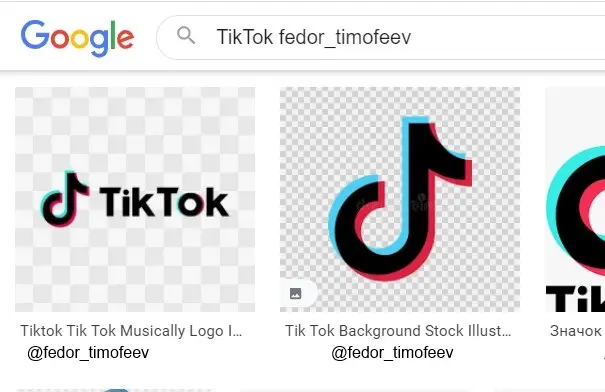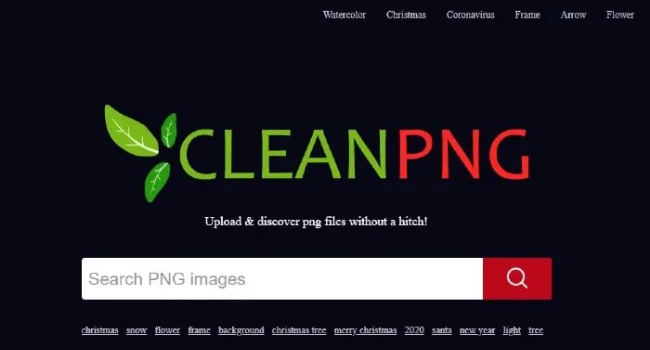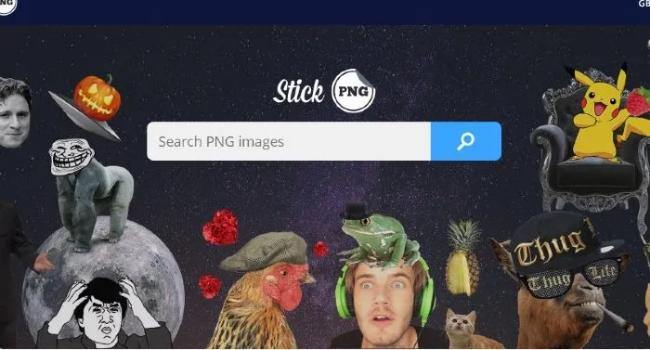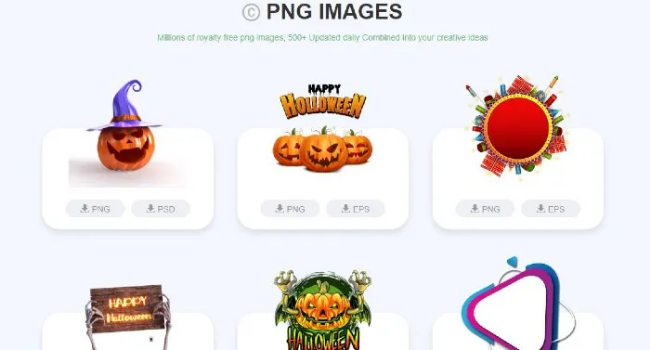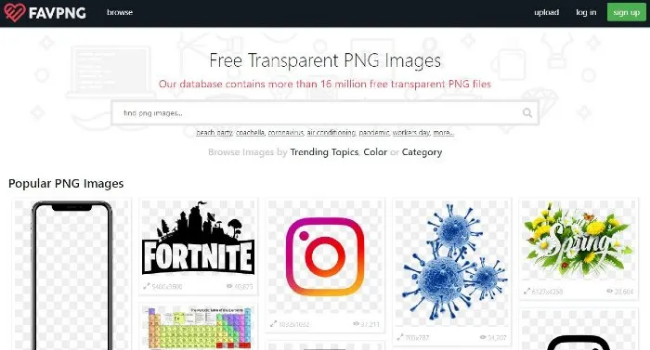Очень часто для разных целей требуется найти в интернете изображения на определённую тему и подходящие по каким-либо другим критериям, например: с прозрачным фоном (чтобы потом не вырезать); определённого размера; с правами на использование, изменение.
Подходящие изображения в интернете может потребоваться найти, например, для создания тизера к своим статьям на блоге, к новостям на сайте, к своим видео для канала в Youtube, а также для многих других задач. Потому что если нет своих подходящих фотографий, созданных вручную картинок, скриншотов, то остаётся только искать в интернете. И искать картинки в интернете ещё нужно уметь!
Поиск изображений в интернете отличается от обычного поиска по сайтам в Google и Яндекс, которым владеет подавляющее большинство. Каждому нужно найти какую-то информацию в интернете, бороздя различные сайты, а кому-то нужно найти товар для покупки или что-то ещё. Для этого пользуются обычным поиском по сайтам, как правило. А вот отдельно именно картинки ищут далеко не все и знаю, не все умеют их искать 
Изображения нужно искать через специальный поиск по картинкам в Google или Яндекс, вводя в поисковый запрос то, что хотели бы увидеть на картинке. Например, хотите найти картинку, где изображён человек, сидящий за компьютером, значит, вводите поисковый запрос “человек за компьютером” или аналогичный. Часто, чтобы найти хорошо подходящее изображение, нужно попробовать разные поисковые запросы.
Пробуйте обе поисковые системы. Если не можете найти какое-то изображение, например, в Google, то попробуйте поискать в Яндекс и наоборот. Результаты поиска по аналогичным запросам могут отличаться.
НАИБОЛЕЕ ЧАСТО ПРИМЕНЯЕМЫЕ ПАРАМЕТРЫ ДЛЯ ПОИСКА ИЗОБРАЖЕНИЙ
Поиск «прозрачных» изображений (без фона). Часто может потребоваться найти изображение без фона на заднем плане, чтобы его можно было вставить, например, поверх какого-то готового фона или картинки, не отрезая при этом фон вручную. Обрезка фона отнимет время, а для кого-то станет весьма непростой задачей. Для некоторых изображений — это действительно сложная задача.Пример “прозрачного” изображения (без фона):

Пример изображения с фоном:

Соответственно, если вы захотите такое изображение, как во втором примере (с фоном) наложить на какое-то другое, то придётся сначала его вырезать из фона. А в первом случае, ничего вырезать не потребуется, изображение изначально без фона.
Если вам нужно найти изображения именно без фона, то проще всего это сделать через поиск Google, поскольку там есть специальный поисковый фильтр для этого.
Поиск изображений определённых цветов. Через поисковики вы можете искать картинки определённого цвета или цветовых тонов, например: только чёрно-белые, только в синих тонах (или в любых других); любого цвета; только цветные. Пример. Поиск черно-белых изображений:

Пример. Поиск изображений с синеватым оттенком:

Определённого размера. Вы можете настроить поиск так, чтобы искать изображения точно указанного размера либо более широком диапазоне: большие, средние, маленькие или которые больше / меньше указанного размера.
С определёнными правами на использование. Например, хотите найти картинки, которые разрешено использовать на других сайтах (с лицензией на использование) или картинки, которые можно также изменять (с лицензией на использование и изменение). Такое может пригодиться, если вы, например, хотите найти картинку для использования на своём сайте, без нарушения чьих-то прав на это изображение.
Такой фильтр поиска доступен на данный момент только в Google.
Ниже рассмотрим как искать изображения по перечисленным выше параметрам в Google и Яндекс.
ПОИСК КАРТИНОК В GOOGLE
В Google искать картинки чаще всего удобнее чем в Яндекс. Например, именно в Google можно выполнить поиск изображений без фона, потому что в Яндекс такой функции пока что нет, а может и не будет. Там есть лишь похожая функция, но которая работает не так качественно как в Google.
Открываем поиск изображений
Нужно открыть обычный поиск https://www.google.ru/ , после чего переходим в раздел “Картинки”.
Как обычно, вводим поисковый запрос, например:
И из появившегося списка изображений подбираем нужное.
Можно, открыв поиск, сразу ввести поисковый запрос. А уже после выдачи результатов перейти в “Картинки”. Разницы нет.
Поиск изображений в Google по разным параметрам
Прозрачные изображения (без фона) или с выбранным цветом
Под строкой поиска Google нужно открыть раздел “Инструменты” [1], выбрать “Цвет” [2] и нужный вариант, например, “Прозрачные” [3].
В этом случае картинки в поисковой выдаче сразу будут отфильтрованы и останутся только те, что с прозрачным фоном.
Если хотите найти картинки, например, только чёрно-белые, то выбираете соответствующий вариант. Аналогично и с поиском изображений других цветов.
Изображения определённого размера
В разделе «Инструменты» под строкой поиска выберите «Размер». Из появившегося списка выберите один из готовых вариантов поиска, например, большие / средние / маленькие или можно настроить поиск так, чтобы подбирал изображения больше выбранного размера (пункт «больше чем» и укажите минимальный размер).
А если нужно найти изображения прямо определённого размера, то выберите пункт «Точный размер» и укажите значения ширины и высоты.
Помните, что чем точнее указываете размер, тем меньше результатов вам выдаст поиск. Это относится и ко всем остальным фильтрам поиска: чем тоньше настраиваете фильтры, тем меньше результатов выдаст поиск.
Изображения с определёнными авторскими правами
В разделе «Инструменты» выберите «Права на использование» и далее отметьте, изображения с какими авторскими правами вы хотите увидеть в результатах поиска.
Например, если хотите, чтобы отобразились только изображения с правами на использование, то и выбираете соответствующий пункт «С лицензией на использование». Такой вариант имеет место, если вы, к примеру, хотите разместить на своём блоге чужую фотографию и не беспокоиться по поводу того, что нарушили чьи-то права, ведь фотография с лицензией на использование.
ПОИСК КАРТИНОК В ЯНДЕКС
Поиск изображений в Яндекс тоже со счетов сбрасывать нельзя. Он тоже хорошо ищет, но имеет свои нюансы и, на мой взгляд, недостатков в нём больше, по сравнению с Google. Так или иначе, в Яндекс вы сможете увидеть по одним и тем же запросам картинки, которые не видели через Google.
Открываем поиск изображений
Открываем стандартный поиск Яндекса и переходим в раздел поиска “Картинки”.
Остаётся ввести нужный поисковый запрос и выбрать подходящую картинку.
А можете сначала выполнить поиск, а потом уже перейти в раздел «Картинки».
Поиск изображений в Яндекс по разным параметрам
Изображения без фона («прозрачные») и с выбранным цветовым оттенком
Специального поискового фильтра, чтобы отсеять все картинки, кроме тех, что без фона, в поиске Яндекса нет. Но можно настроить поиск только по картинкам в формате PNG. Именно этот формат поддерживает прозрачность, а значит в поиске будут чаще встречаться изображения без фона.
Чтобы настроить поиск по картинкам формата PNG, под строкой поиска нужно нажать “Показать фильтры”.
Затем выбираем фильтр “Файл” [1] и отмечаем “PNG” [2].
Всё, картинки отфильтруются и в результатах поиска будут отображаться только те, что в формате PNG, а из них будет много встречаться с прозрачным фоном.
Повторюсь, для поиска именно картинок без фона проще пользоваться поиском от Google.
Если нужно найти картинки, где преобладает определённый цвет, то в фильтрах нужно открыть раздел «Цвет» и выбрать нужный цвет. Например, «черно-белые»:
Изображения нужного размера
Если нужно в Яндексе найти картинки каких-то определённых размеров, то в фильтрах поиска выбираем «Размер» и либо внизу указываем точный размер по ширине и высоте, либо выбираем более широкие диапазоны фильтра: большие, средние или маленькие изображения.
ЗАКЛЮЧЕНИЕ
Найти нужную картинку в интернете под тот или иной случай — задача совсем несложная, если, конечно, требования ваши не слишком высоки. А то, порой, можно очень долго искать подходящее изображение или вовсе его не найти, потому что просто может не быть такой картинки, которая вам нужна по теме, с нужными размерами, фоном и правами на использование / изменение.
Но, пользуясь поиском Google и Яндекс по картинкам, чаще всего можно найти максимально подходящее изображение, если правильно искать!
Источник
Как найти прозрачную картинку. Где искать для скачивания изображение без фона 🖼
Найти прозрачное изображение в любых поисковых системах чрезвычайно не простая задача. Выдача по запросу «картинка без фона» полна различными «подделками». Только сохранив такое изображение и попытавшись наложить его на другое, вы понимаете, что клетчатый фон сплошной.
К счастью, в Картинках Google ⃰ и Microsoft Bing в поиске изображений есть небольшая хитрость, позволяющая избежать этого.
Фильтр для поиска картинок без фона, или прозрачных изображений есть только в Google ⃰ и Microsoft Bing
Для тех, кто не понимает разницу между прозрачным и изображением с фоном, позвольте мне объяснить. Изображения без фона (с прозрачностью) часто в поисковой выдаче иллюстрируют с помощью серо-белого клетчатого узора.
Намекая на то, что вы можете увидеть после скачивания и наложения сверху в процессе редактирования на других картинках, то есть поисковая система иллюстрирует какие части изображения будут прозрачными, а какие нет.
Вот как это работает: вы ищете изображение, возможно, логотип с прозрачным фоном, и видите следующий результат:
Надеясь, что фон за логотипом TikTok ⃰ будет прозрачным, вы сохраняете изображение, но вот как он выглядит на самом деле (добавлена черная рамка):
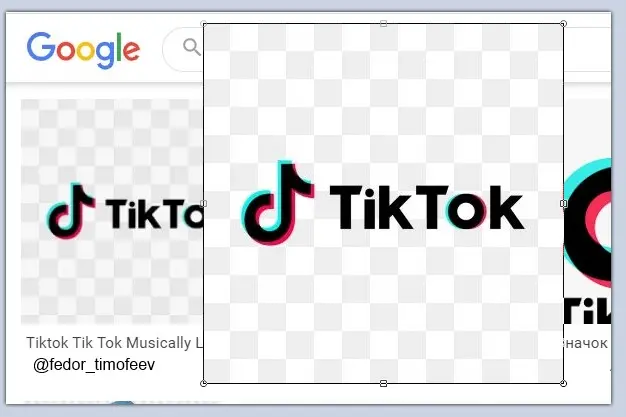
Клетчатый узор — это фон, но прозрачности нет. Ниже расскажу как не скачивать картинки с фальшивой прозрачностью фона.
Перейдите в Google Images в веб-браузере настольного компьютера и постарайтесь найти что-нибудь с прозрачностью. К сожалению, это не работает на сайте Google для мобильных устройств.

Затем нажмите «Инструменты» под строкой поиска.
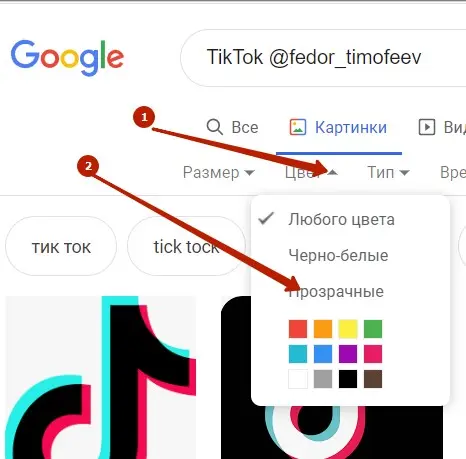
Панель инструментов расширится с несколькими дополнительными параметрами. Выберите «Цвет».
В раскрывающемся меню выберите «Прозрачный».
Вот и все. Все результаты теперь будут изображениями, которые содержат хотя бы частичную прозрачность.
Теперь это фото — действительно прозрачное изображение.
Фильтр для поиска прозрачных изображений в Microsoft Bing
Откройте сайт bing.com. Введите поисковую фразу, и выберите для поиска в картинках.
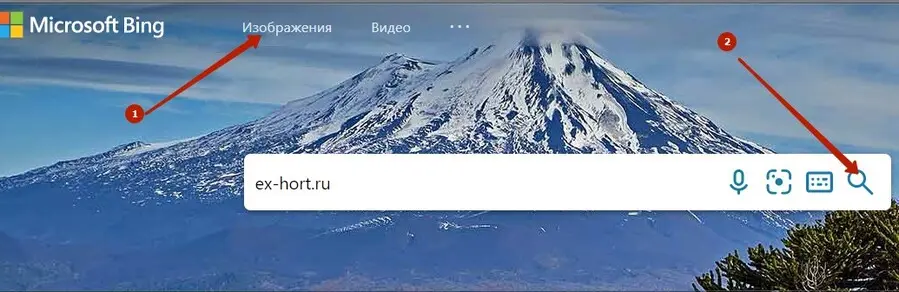
Включите фильтр Тип ➣ Прозрачный
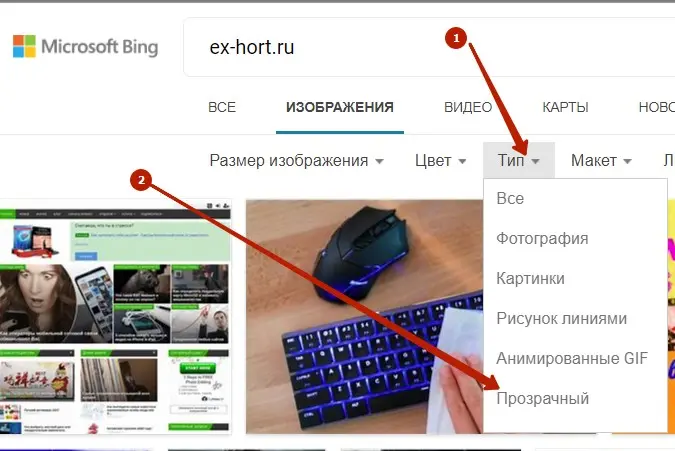
Меня как человека, увлекающегося, всегда беспокоила эта «проблема». Я так и не научился распознавать картины подделки с фальшивой прозрачностью, но с помощью этого трюка стало легко искать логотипы и просто изображения без фона.
К сожалению код генерируемый приложением TikTok ⃰ не является картинкой с прозрачным фоном. Добро пожаловать в мой тик ток.
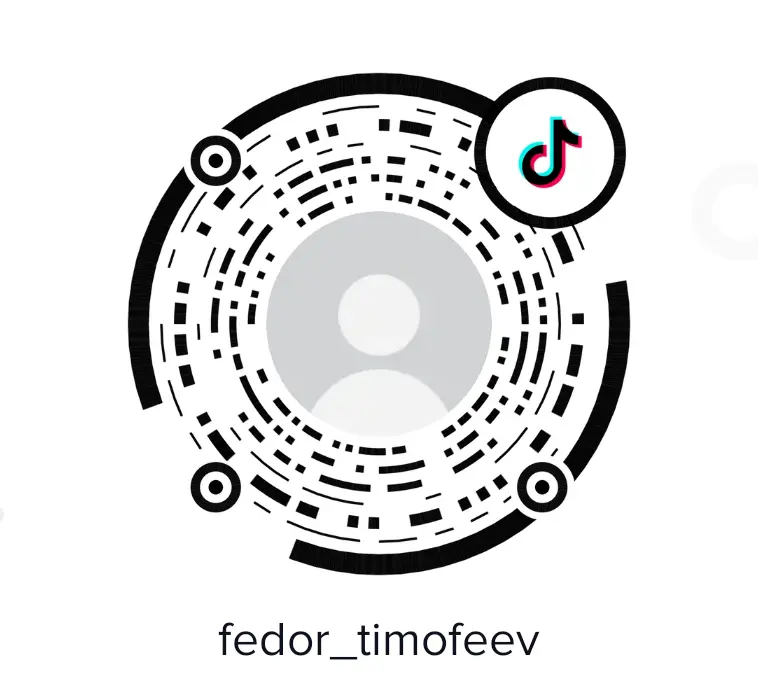
Все скриншоты сделаны автором, март 2021 год.
TikTok ⃰ — РКН: сайт нарушает закон РФ
Содержание
- — Как найти картинку на прозрачном фоне?
- — Как сделать картинку без заднего фона?
- — Где скачать картинки на прозрачном фоне?
- — Как в ворде сделать картинку без фона?
- — Как называется изображение на прозрачном фоне?
- — Как называется формат фото для фотошопа?
- — Как называется прозрачная картинка?
- — Как сделать фотографию более прозрачной?
Как найти картинку на прозрачном фоне?
6 сайтов, где можно скачать png картинки без фона
- freepng.ru – русскоязычный сайт с поисками и категориями файлов. …
- png-images.ru – русскоязычный сайт с большим выбором картинок и анимаций на прозрачном фоне. …
- pngmart.com – англоязычный сайт с категориями и поиском. …
- kisspng.com – англоязычный сайт.
Как сделать картинку без заднего фона?
Откройте или создайте изображение, которое содержит прозрачные области, и выполните команду «Файл» > «Сохранить для Web». В диалоговом окне «Сохранить для Web» выберите «GIF», «PNG-8» или «PNG-24» в качестве формата оптимизации. Установите флажок «Прозрачность».
Где скачать картинки на прозрачном фоне?
8 сайтов, где можно скачать бесплатные png картинки на прозрачном фоне
- Stick Png. https://www.stickpng.com/
- Free Png Img. https://freepngimg.com/
- Png River. https://pngriver.com/
- Png Tree. https://ru.pngtree.com/
- Fav Png. https://favpng.com/
- Pixels Quid. https://www.pixelsquid.com/collections.
- Free Pngs. …
- Free Pik.
Как в ворде сделать картинку без фона?
Удаление фона рисунка
- Выделите рисунок.
- На вкладке ленты Формат рисунка нажмите кнопку Удалить фон. …
- Область фона по умолчанию закрашена пурпурным цветом, что пометит ее для удаления, а на переднем плане — естественные цвета.
Как называется изображение на прозрачном фоне?
Например, они могут называться изображения с прозрачным фоном, png-изображения и т. д.
Как называется формат фото для фотошопа?
Формат Photoshop (PSD) является форматом файла по умолчанию, а также единственным форматом, кроме формата больших документов (PSB), поддерживающим все свойства Photoshop.
Как называется прозрачная картинка?
В компьютерной графике альфа-композитинг (англ. Alpha compositing) обозначает комбинирование изображения с фоном с целью создания эффекта частичной прозрачности. Этот метод часто применяется для многопроходной обработки изображения с последующей комбинацией этих частей в единое двумерное результирующее изображение.
Как сделать фотографию более прозрачной?
Изменение прозрачности части рисунка
- Выберите рисунок, для которого требуется изменить прозрачность цвета.
- На вкладке Формат рисунка нажмите кнопку Цвет, а затем щелкните Установить прозрачный цвет.
- Щелкните область рисунка или изображения, закрашенную тем цветом, который требуется сделать прозрачным.
Интересные материалы:
Откуда в зеленом чае кофеин?
Откуда взялись домашние собаки?
Откуда взялись волки?
Откуда запустили Белку и Стрелку?
Outlook помечать как прочитанное?
Перегрузка космонавтов сколько g?
Пишет что icloud заполнен?
Пишет что хранилище icloud заполнено?
Планшет самсунг тормозит как почистить?
Планшет тормозит и зависает как почистить?
-
-
April 29 2012, 11:37
Как взять понравившийся фон с блога, поста, или просто с сайта
Автор — TATYSIY. Это цитата этого сообщения
Как взять понравившийся фон с блога, поста, или просто с сайта
Меня очень многие спрашивают — можно ли взять понравившийся фон с блога, поста, или просто с сайта, и как это сделать. . Отвечаю небольшим уроком.
Конечно можно. И делается все это очень и очень просто.Проще всего, и понятнее это делается в МАЗИЛЕ. Допустим вам понравился фон моего блога, и вы хотите его взять. Встаете мышкой в любом месте фона, и жмете ПРАВУЮ КНОПКУ МЫШИ В открывшемся контекстном меню выбираете «ОТКРЫТЬ ФОНОВОЕ ИЗОБРАЖЕНИЕ»
После нажатия этой кнопки, вам открывается фоновое изображение блога.
Теперь вы можете или сохранить его в комп, и оттуда вставлять куда вам надо, или взять адрес, что бы вставлять его в любую формулу рамки, или просто фона
Точно так же вы можете взять фон и с любого поста. Допустим вам понравился фон с поста. Вы так же встаете мышкой в любом месте фона, и жмете ПРАВУЮ КНОПКУ МЫШИ В открывшемся контекстном меню выбираете «ОТКРЫТЬ ФОНОВОЕ ИЗОБРАЖЕНИЕ»
И вам так же откроется это фоновое изображение, которое вы можете взять себе и вставлять в свои посты.
Аналогичным образом можно брать фоны с любого сайта, блога, дневника.
Еще проще в IE (Эксплоэр) После того, как правой кнопкой мыши вы кликните в любом месте фона на сайте, появится окно: СОХРАНИТЬ ФОН КАК.
В Опере и Громе сделать это сложнее, хотя тоже можно. Там надо выбирать и скопировать себе фон с сайта, использовав в контекстном меню строку «Исходный код страницы» Это под силу уже более опытным блогерам. Как видите легче всего взять фон с сайта в браузерах Mozilla Firefox и Internet Explorer.
Только запомните, что фоновый рисунок — это не просто какой-то цвет (белый, зеленый, черный и т.д.), а именно рисунок или текстура.
Если фоном выбрано не изображение, а просто цвет, то в контекстном меню строка «Открыть фоновое изображение» не работает. Цвет фона можно брать в таблице кодов цветов.
Для тех кто не знает ТАБЛИЦА НАХОДИТСЯ ЗДЕСЬ.
Для тех кто не умеет ставить большую картинку на фон блога СМОТРИТЕ УРОК ЗДЕСЬ
Как сделать к каждой записи свой фон УРОК НАХОДИТСЯ ЗДЕСЬУспехов в вашем творчестве.
Из блога ГАЛИНЫ ШАДРИНОЙ
Оригинал записи и комментарии на LiveInternet.ru

Если вы проводите много времени в Photoshop, вам, вероятно, требовалось изображение с прозрачным фоном более чем несколько раз. К сожалению, поиск подобных изображений может быть не очень простым делом. Можно было бы подумать, что использовать «Яндекс Картинки« для поиска изображений с прозрачным фоном будет легко. К сожалению, это далеко не так.
К счастью, существует ряд веб-сайтов, на которых размещены изображения с прозрачным фоном, что упрощает поиск изображений для вашего следующего проекта.
Примечание. Обязательно проверяйте лицензию каждого скачиваемого вами изображения. Некоторые изображения разрешены для свободного использования, тогда как другие имеют ряд ограничений.
1. CleanPNG
CleanPNG сайт чист и прост в использовании. Просто введите критерии поиска в поле поиска, и вы найдете в своем распоряжении множество изображений высокой четкости с прозрачным фоном, которые можно скачать бесплатно.
Функция поиска довольно точная, однако, время от времени можно ожидать не очень точных результатов. Это связано с тем, что пользователи могут загружать собственные изображения с прозрачным фоном. Это означает, что CleanPNG постоянно расширяет свою библиотеку прозрачных изображений. При этом, поскольку пользователи помечают свои собственные изображения, они не всегда могут быть точными на 100 процентов.
Кроме того, на главной странице CleanPNG представлены популярные категории изображений. Например, ближе к концу года вы найдете коллекции, связанные с Новым годом и Рождеством. Эти тщательно отобранные коллекции позволяют быстро и легко найти массу изображений для использования в своем проекте.
2. StickPNG
StickPNG – еще один веб-сайт, на котором нет ничего, кроме изображений с прозрачным фоном. В их библиотеке есть всего понемногу, однако, здесь большое внимание уделяется изображениям популярной культуры.
Существует стандартная панель поиска, и если вы прокрутите вниз главную страницу, вы обнаружите, что библиотека изображений StickPNG с более чем 35000 изображений была разбита на категории. Эти категории охватывают диапазон от «мультфильмов» до «видеоигр». Нажав на одну из этих категорий, вы можете выбрать подкатегорию с дальнейшим сужением поиска. Например, щелкнув категорию «Комиксы и фэнтези», вы попадете на страницу, на которой вы сможете сузить поиск по персонажам, например «Капитан Америка» или «Бивис и Баттхед».
3. PNGTree
PNGTree имеет огромную базу прозрачных изображений. На момент написания PNGTree утверждает, что у них есть миллионы бесплатных изображений PNG и они продолжают пополнять коллекцию каждый день. На веб-сайте PNGTree есть знакомая панель поиска, а библиотека также разбита на категории.
Помимо прозрачных изображений, PNGTree также имеет векторную графику, фоны, такие как обои и баннеры, а также шаблоны для визиток, сертификатов и многое другое. Хотя все можно скачать и использовать в личных проектах бесплатно, у PNGTree есть премиум возможности.
4. FavPNG
FavPNG – еще один веб-сайт, на котором размещено множество прозрачных изображений. По сравнению с некоторыми другими веб-сайтами в этом списке, этот немного скучен, но огромное количество доступных прозрачных изображений компенсирует это.
Как и CleanPNG, FavPNG позволяет пользователям загружать свои собственные изображения для внесения в базу данных. Таким образом, вы можете ожидать получения сомнительных результатов поиска из-за того, что пользователи неправильно помечают свои изображения. При этом FavPNG содержит более 16 миллионов прозрачных изображений, поэтому вы обязательно найдете то, что ищете.
5. Free PNG Images
Free PNG Images – это огромная база данных прозрачных изображений, цель которой помочь веб-дизайнерам создавать красивые веб-страницы и блоги. Если вы ищете более «общие» изображения, Free PNG Images обязательно следует добавить в закладки.
Как и многие другие сайты в этом списке, Free PNG Images может похвастаться новыми прозрачными изображениями, добавляемыми каждый день. Кроме того, пользователи могут загружать свои собственные прозрачные изображения. Чтобы помочь пользователям отсортировать свою базу данных, Free PNG Images имеет стандартную функцию поиска и хорошо организованные коллекции, разделенные на категории.